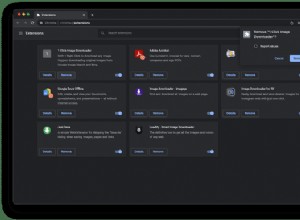هناك نوعان من مستخدمي iPhone. المستخدمون الأوائل الذين لم يتمكنوا من الحصول على ما يكفي من الميزات والمنتجات الجديدة. وأي شخص آخر يشد انتباهه إلى الاضطرار إلى تحديث برنامج آخر.
ولكن بغض النظر عن نوع المستخدم الذي أنت عليه ، يحتوي iOS 15 على عدد كبير من الميزات الجديدة التي سيرغب الجميع في تجربتها. استمر في القراءة لترى ما هي تلك الميزات. وما هي الأسباب الأخرى التي تجعلك متحمسًا بشأن ترقية جهاز iPhone الخاص بك.
قبل تثبيت تحديث iOS 15
هناك بعض الأشياء التي يجب أن تضعها في اعتبارك وتفعلها قبل البدء في تنزيل التحديث. تحقق من هذه الميزات واستعد لكل تلك الميزات الجديدة.
1. تفريغ مساحة التخزين على جهاز iPhone
عندما تقوم بتحديث برنامج ، فمن المستحسن دائمًا أن يكون لديك ضعف المساحة المتوفرة على جهاز iPhone الخاص بك. ومع ذلك ، فإن iOS 15 يشغل أقل بقليل من 3.5 غيغابايت ، مما يعني أنك ستحتاج إلى حوالي 5 غيغابايت مجانًا.
إذا كنت تبحث عن مساحة لتفريغها ، فإن أفضل مكان للبدء هو الصور الخاصة بك. يمكن لأشياء مثل النسخ المكررة والصور الباهتة أن تشغل مساحة كبيرة وتكون مزعجة لمسح هاتفك. لحسن الحظ ، يمكنك استخدام تطبيق Gemini Photos لمساعدتك في إخلاء بعض المساحة بسرعة.
بمجرد تنزيل صور Gemini من App Store ، ما عليك سوى اتباع هذه الخطوات لإزالة النسخ المكررة:
- افتح صور Gemini على جهاز iPhone.
- انقر على "التكرارات".
- حدد كل مجموعة من الصور واختر النسخة التي تريد حذفها.
- عند الانتهاء ، اضغط على حذف [X] التكرارات في الأسفل.
- انقر على "حذف" مرة أخرى للتأكيد.
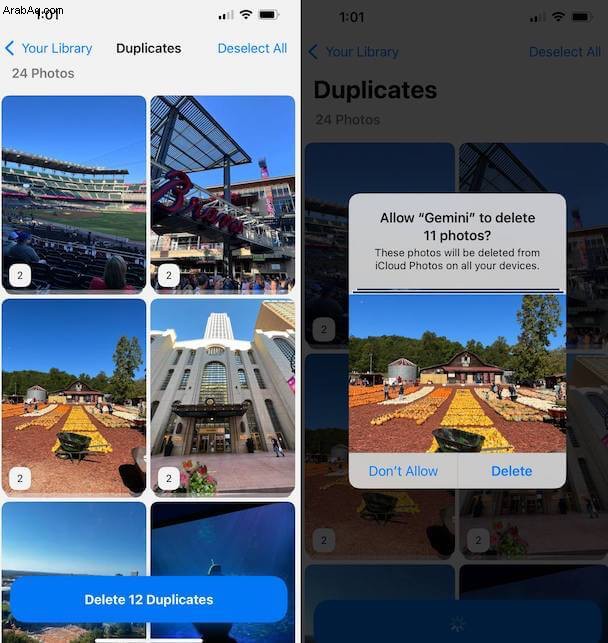
هذا حقًا كل ما في الأمر. تعرف على مدى سرعة ذلك بدلاً من استعراض صورك واحدة تلو الأخرى. وإذا نقرت على "مكتبتك" في الزاوية العلوية اليسرى ، فستتمكن من تنظيف الفئات الأخرى من الصور مثل الصور المموهة ، والمماثلة ، والملاحظات ، ولقطات الشاشة ، وما إلى ذلك.
نظرًا لأنك تقوم بتنظيف مكتبتك لتوفير مساحة للتحديث ، يجب أن تضع في اعتبارك أن صور Gemini لا تحذف صورك بشكل دائم. كإجراء وقائي للسلامة ، ينقل التطبيق صورك فقط إلى الألبوم المحذوف مؤخرًا. بعد ذلك ، بعد 30 يومًا ، ستتم إزالة الصور تلقائيًا. ولكن يمكنك حذفها على الفور عن طريق فتح تطبيق الصور والنقر فوق الألبومات> المحذوفة مؤخرًا> تحديد> حذف الكل.
2. تأكد من أن لديك جهازًا متوافقًا مع iOS 15
بينما تحاول Apple دعم أكبر عدد ممكن من طرز iPhone الخاصة بها لأطول فترة ممكنة ، في بعض الأحيان لا تستطيع الهواتف مواكبة ذلك. على الجانب المشرق ، يحتوي iOS 15 على قائمة الأجهزة المدعومة الأكثر شمولاً حتى الآن. ولكن لكي تكون على يقين ، إليك قائمة بأجهزة iPhone التي يمكنها تشغيلها:
- iPhone 13 و iPhone 13 mini
- iPhone 13 Pro و iPhone Pro Max
- iPhone 12 و iPhone 12 mini
- iPhone 12 Pro و iPhone Pro Max
- iPhone SE 2020 و iPhone First Generation
- iPhone 11 Pro و iPhone Pro Max
- iPhone 11
- iPhone XS و iPhone XS Max
- iPhone XR
- iPhone X
- iPhone 8 و iPhone 8 Plus
- iPhone 7 و iPhone 7 Plus
- iPhone 6s و iPhone 6s Plus
3. احتفظ بنسخة احتياطية من بياناتك
عندما تقوم بتثبيت كميات كبيرة من البرامج - مثل ترقية iOS - يجب أن يكون لديك دائمًا نسخة احتياطية. أنت لا تعرف أبدًا متى ستسير الأمور بشكل جانبي ، وقد ينتهي بك الأمر بفقدان معلومات مهمة.
أسهل طريقة للحصول على نسخة احتياطية متسقة هي باستخدام iCloud. يتم نسخه احتياطيًا تلقائيًا طالما أن هاتفك متصل بشبكة WiFi والطاقة. إليك كيفية التأكد من تمكين نُسخ iCloud الاحتياطية على جهاز iPhone الخاص بك:
- افتح تطبيق الإعدادات
- انقر على [your name]> iCloud> iCloud Backup.
- تأكد من تشغيل iCloud Backup.
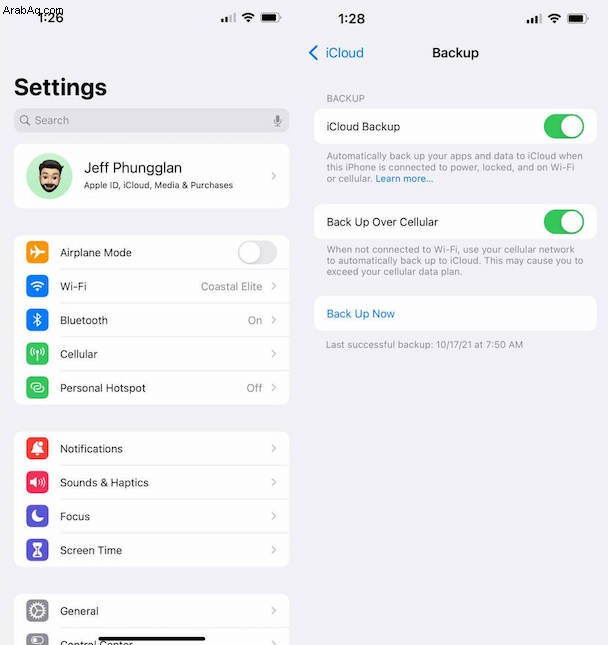
كيفية الترقية إلى الإصدار الجديد من نظام التشغيل iOS 15
الآن بعد أن قمت بتحرير مساحة ، وتأكدت من أن لديك جهازًا مدعومًا ، وقمت بعمل نسخة احتياطية من جهاز iPhone الخاص بك ، حان الوقت للترقية إلى iOS 15. كل ما عليك فعله لبدء الترقية هو اتباع الخطوات التالية:
- وصِّل جهاز iPhone بالطاقة.
- تأكد من أنك متصل بشبكة WiFi.
- شغّل تطبيق الإعدادات.
- انقر فوق عام> تحديث البرنامج> تحديث.
اعتمادًا على مدى سرعة اتصالك بالإنترنت ، يمكن أن تستغرق العملية في أي مكان من بضع دقائق أو قد تصل إلى ساعة. أهم شيء هو ترك التثبيت ينتهي قبل محاولة القيام بأي شيء على هاتفك.
أفضل الميزات الجديدة في iOS 15
كما قرأت سابقًا ، فإن نظام التشغيل iOS 15 مليء بالعديد من الميزات الجديدة. إنه يحتوي على كل شيء من أفضل الطرق للتواصل مع الأصدقاء إلى زيادة التحكم في أوقات تركيزك. تحقق من بعض أفضل ميزات iOS 15.
FaceTime أكثر متعة
نظرًا لأن الجميع يجدون طرقًا جديدة للتواصل والبقاء على اتصال ، حصل FaceTime على تحديث تمس الحاجة إليه. يمكنك الآن مشاركة الروابط إلى جلسات FaceTime تمامًا كما تفعل مع Zoom أو Google Meets. كما يجلب نظام iOS 15 ميزة الكاميرا الشهيرة ، Portrait Mode ، إلى FaceTime أيضًا. لذلك ، سيبقى وجهك الآن في بؤرة التركيز بينما يتم تشويش كل شيء خلفك.
المزيد من طرق التركيز
لطالما كانت ميزة "عدم الإزعاج" إحدى ميزات iOS المحبوبة على نطاق واسع ، ولكنها لم تخلو من قيودها. في iOS 15 ، هذه الميزة هي التركيز الآن. ويتيح لك تحديد التطبيق الذي يسمح بإرسال الإشعارات والتنبيهات. لكن أفضل جزء هو أنه يمكنك الحصول على إعدادات مسبقة مختلفة لأوقات مختلفة من اليوم. يأتي بشكل افتراضي مع إعدادات العمل والوقت الشخصي.
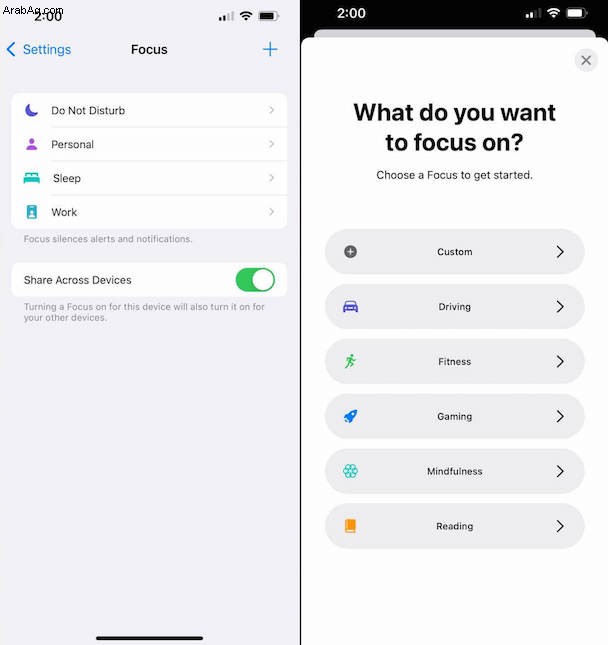
إعادة تصميم Safari
مع زيادة حجم شاشات iPhone مع كل طراز ، أصبح من الصعب على بعض الأشخاص استخدام Safari بيد واحدة. لكن متصفح Apple حصل على تحديث كبير وإعادة تصميم في iOS 15. انتقل شريط العناوين إلى أسفل الشاشة ، جنبًا إلى جنب مع جميع عناصر التحكم الأخرى في المتصفح.
SharePlay
نظام iOS 15 مليء بطرق جديدة ومدروسة للبقاء على اتصال مع الأصدقاء والعائلة. إحدى هذه الطرق هي ميزة SharePlay الجديدة. الآن ، يمكنك الاستماع إلى الموسيقى أو البودكاست أو حتى مشاهدة برنامج تلفزيوني أو فيلم في وقت واحد مع الأصدقاء. ستقوم بمزامنة كل ما تشاهده أو تستمع إليه ، بحيث يحصل الجميع على تطور الحبكة الصادم في نفس الوقت.
مشترك معك
إذا كنت مثلنا ، فمن المحتمل أن تتلقى العشرات إن لم يكن المئات من الروابط والصور و / أو مقاطع الفيديو التي يتم إرسالها إليك كل أسبوع. قد يكون الأمر مرهقًا ومرهقًا بعض الشيء للعودة من خلالهم جميعًا لمحاولة العثور على شيء معين تم إرساله إليك منذ يومين فقط. الآن ، يحتوي iOS 15 على قسم مشترك معك على هاتفك.
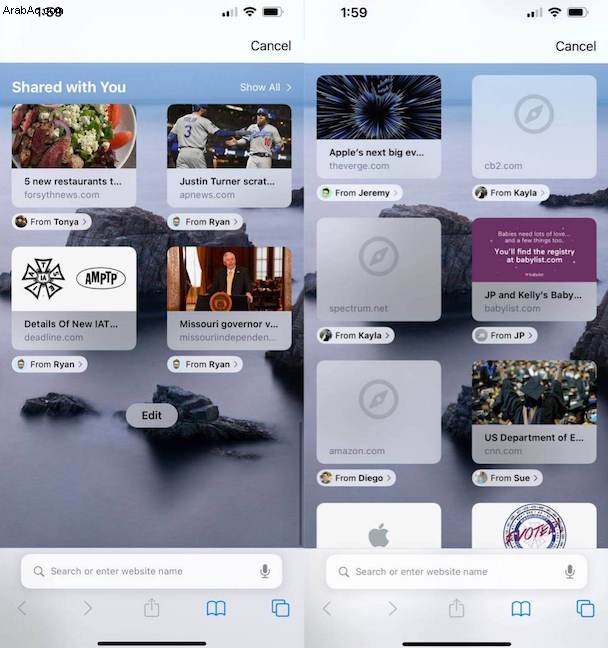
لا يحتوي كل تحديث لنظام iOS على الكثير من التحسينات المهمة ، ولكن iOS 15 مليء بطرق جديدة ومثيرة للبقاء على اتصال. على الرغم من أن أجهزة iPhone الخاصة بنا تشبه أجهزة الكمبيوتر الصغيرة في جيوبنا ، إلا أنها لا تزال أجهزة اتصال. ومع تحديث iOS الجديد ، أصبح التواصل أكثر متعة. يمنحك iOS 15 أيضًا قدرًا أكبر من التحكم في وقت وكيفية التواصل.
إذا كان لديك جهاز iPhone يمكنه تشغيل iOS 15 ، فلا تريد أن تفوتك هذه الميزات. قم بتحديث هاتفك اليوم.